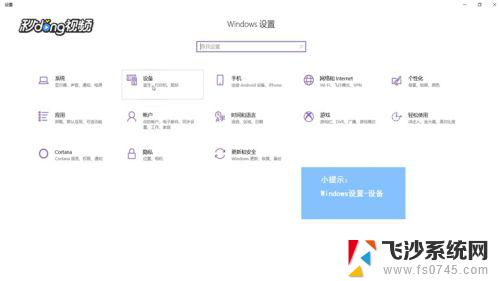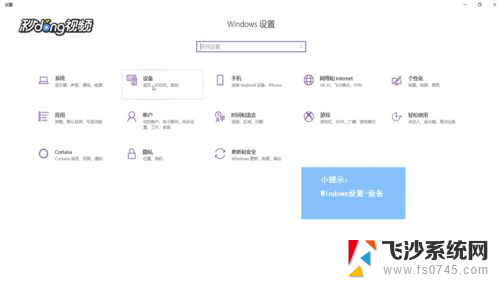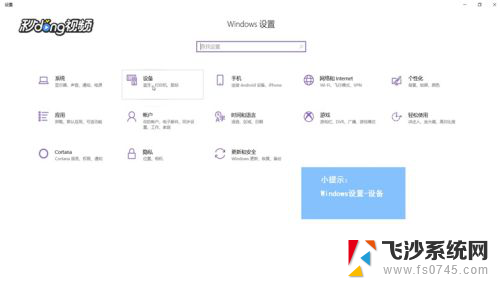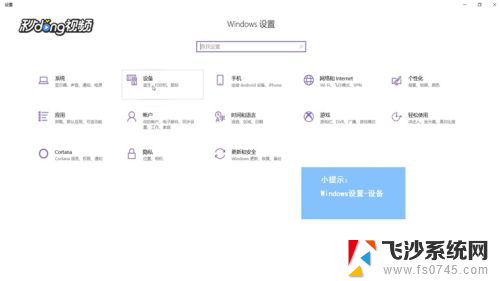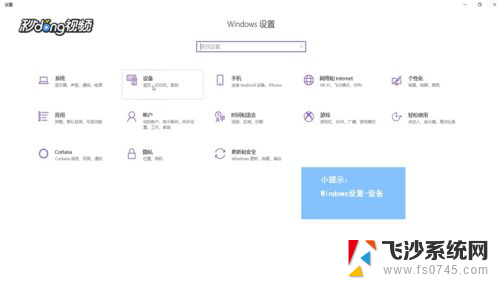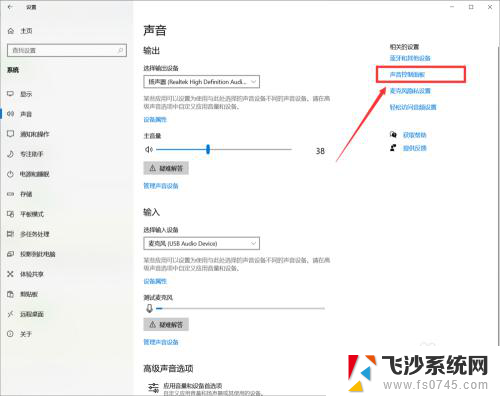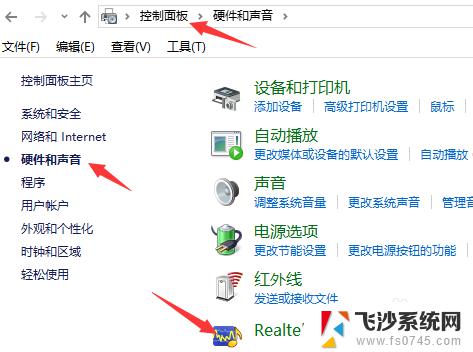niye音响怎么连接电脑 Win10如何通过USB连接音箱并播放声音
更新时间:2023-12-23 08:45:04作者:xtliu
在现代社会中音响已经成为我们生活中不可或缺的一部分,无论是在家中还是办公室,我们都希望能够通过电脑与音箱连接,享受高质量的音乐和声音效果。如何将你的音响与电脑Win10系统通过USB连接,并实现声音播放呢?在本文中我们将为您介绍一些简单而有效的方法,让您轻松享受音乐的魅力。
步骤如下:
1首先打开windows设置界面,选择设备。将蓝牙开关打开,选择上方添加蓝牙或其它设备,找到音箱选项,点击连接。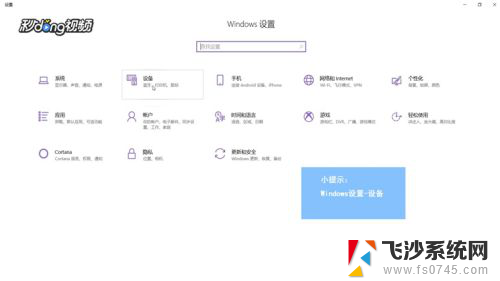 2接着就可以看到连接好的音箱图标,选择右侧声音设置。在输出设备中找到音响。
2接着就可以看到连接好的音箱图标,选择右侧声音设置。在输出设备中找到音响。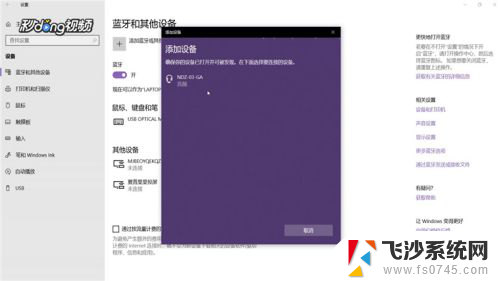 3最后点击右侧的声音控制面板,选择音响。将其设为默认值,点击确定,即可完成所有操作。
3最后点击右侧的声音控制面板,选择音响。将其设为默认值,点击确定,即可完成所有操作。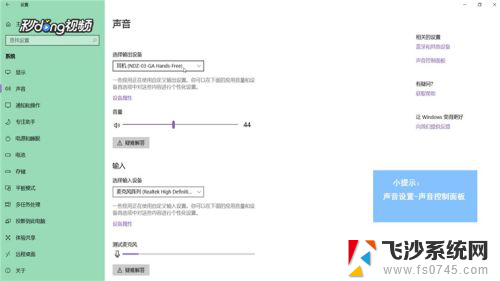
以上就是niye音响怎么连接电脑的全部内容,如果你遇到这种情况,你可以按照以上步骤解决,非常简单快速。